Pokyny pro použití BeWidgets k zobrazení poutavých widgetů v rozhraní Windows 11
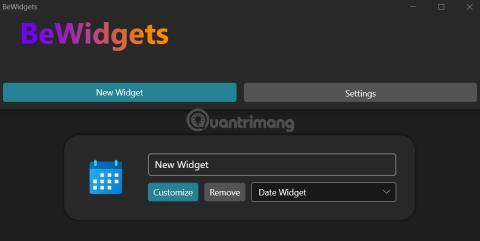
Aplikace BeWidgets umožňuje přizpůsobit rozhraní Windows 11 tak, aby bylo příjemnější pro oči a méně nudné.
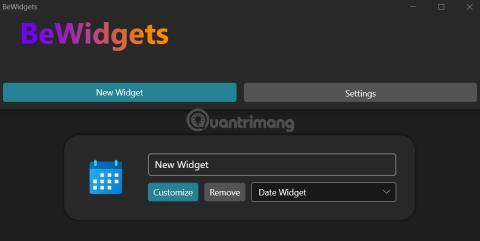
Windows 11 má funkci nazvanou Widgety s možností zobrazení widgetů pro zprávy, počasí, dopravní informace, finance... Tyto widgety jsou však v samostatném rozhraní, které si uživatel musí zapnout právě viděl. Pokud uděláte cokoliv jiného, rozhraní widgetu okamžitě zmizí.
V tomto článku vám Tips.BlogCafeIT ukáže, jak používat BeWidgets, nástroj, který vám umožní zobrazit widgety na obrazovce Windows 11. Pomůže vám upravit rozhraní Windows 11 tak, aby bylo krásnější a méně nudné.
Pokyny pro používání BeWidgets ve Windows 11
Krok 1 : Stáhněte si bezplatnou aplikaci BeWigets ze samotného obchodu Microsoft Store:
Krok 2 : Otevřete aplikaci a kliknutím na tlačítko Nový widget přidejte požadovaný widget. Aplikace poskytuje widgety, jako je čas, datum, obrázky, finanční informace, počasí a zkratky pro přístup k vašim oblíbeným aplikacím.
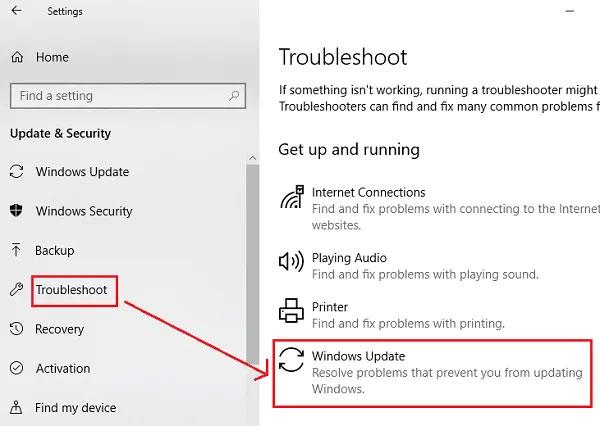
Krok 3 : V rozhraní New Widget uvidíte tlačítka Přizpůsobit pro přizpůsobení widgetu, tlačítko Odebrat pro odstranění a rozbalovací nabídku, ze které si můžete vybrat widget, který se vám líbí.
Krok 4 : Po výběru widgetu a jeho zobrazení na obrazovce můžete stále upravit parametry, jako je velikost, písmo, barva, aby vyhovovaly vašim preferencím a pozadí.
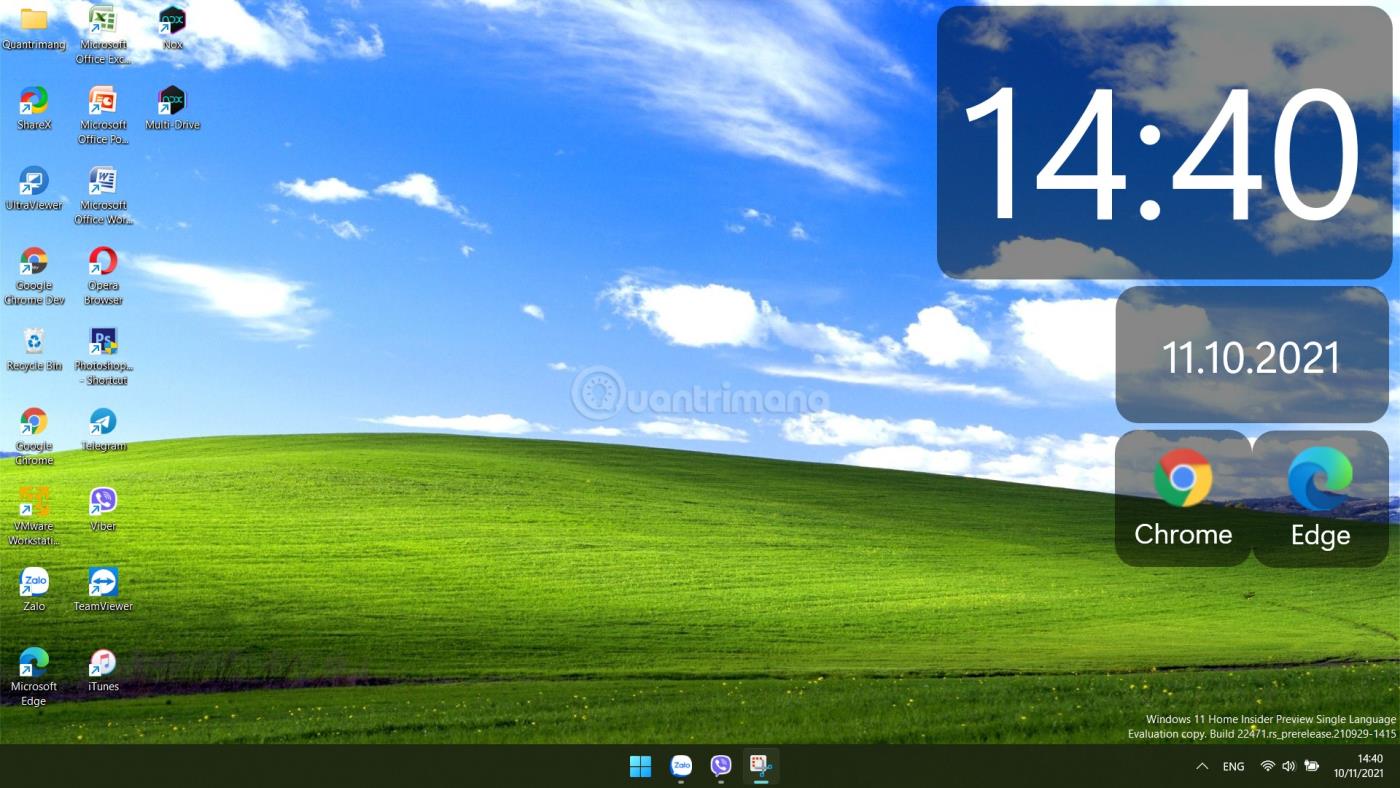
Přidávání widgetů na plochu Windows není nová funkce. Microsoft dříve umožňoval uživatelům umístit widgety na obrazovku ve Windows 7. Tato funkce však byla od té doby odstraněna. Doufejme, že s BeWidgets se budete cítit nadšení, až budete mít opět widgety, které se vám líbí ve Windows 11.
Hodně štěstí!
Kiosk Mode ve Windows 10 je režim pro použití pouze 1 aplikace nebo přístupu pouze k 1 webu s uživateli typu host.
Tato příručka vám ukáže, jak změnit nebo obnovit výchozí umístění složky Camera Roll ve Windows 10.
Úprava souboru hosts může způsobit, že nebudete moci přistupovat k Internetu, pokud soubor není správně upraven. Následující článek vás provede úpravou souboru hosts ve Windows 10.
Snížení velikosti a kapacity fotografií vám usnadní jejich sdílení nebo posílání komukoli. Zejména v systému Windows 10 můžete hromadně měnit velikost fotografií pomocí několika jednoduchých kroků.
Pokud nepotřebujete zobrazovat nedávno navštívené položky a místa z důvodu bezpečnosti nebo ochrany soukromí, můžete to snadno vypnout.
Microsoft právě vydal aktualizaci Windows 10 Anniversary Update s mnoha vylepšeními a novými funkcemi. V této nové aktualizaci uvidíte spoustu změn. Od podpory stylusu Windows Ink po podporu rozšíření prohlížeče Microsoft Edge byly výrazně vylepšeny také nabídky Start a Cortana.
Jedno místo pro ovládání mnoha operací přímo na systémové liště.
V systému Windows 10 si můžete stáhnout a nainstalovat šablony zásad skupiny pro správu nastavení Microsoft Edge a tato příručka vám ukáže postup.
Tmavý režim je rozhraní s tmavým pozadím ve Windows 10, které pomáhá počítači šetřit energii baterie a snižuje dopad na oči uživatele.
Hlavní panel má omezený prostor, a pokud pravidelně pracujete s více aplikacemi, může vám rychle dojít místo na připnutí dalších oblíbených aplikací.









